
Как да конвертирате Word таблица в Excel?
Статията ще ви каже как да конвертирате документа на Word в документа Exel.
Понякога потребителите се нуждаят от таблица, съставена в " Дума.", Конвертиране в документа" Excel" По подразбиране в програмата " Дума.»Такава функция не е предоставена и няма да можете да направите такава операция, като използвате способността на текстов редактор.
Но имаме няколко начина, с които ще се научите да конвертирате " Дума."в. \\ t Excel" Нека поговорим за това в нашия преглед.
Как да превеждате "дума" в "Excel"?
Така, конвертирам " Дума."в. \\ t Excel- Можем с помощта на няколко начина. Например, можем да използваме специални програми или подходящи сайтове в интернет, както и да прилагаме обичайния метод за копиране и прехвърляне на данни. В този преглед ще обсъдим двата най-прости и достъпни начина.
Копирайте данните чрез прост метод
Просто копирайте данни до " Дума."И ги прехвърлят до" Excel"Не съвсем правилно, защото такава информация в крайна сметка ще бъде представена в първоначалната му форма. Например, целият текст може да бъде показан само в една клетка. За да го поправите, следвайте инструкциите по-долу:
- Отворете документа " Дума."С необходимата информация. Маркирайте цялото съдържание на документа и го копирайте, както е предложено в екрана.
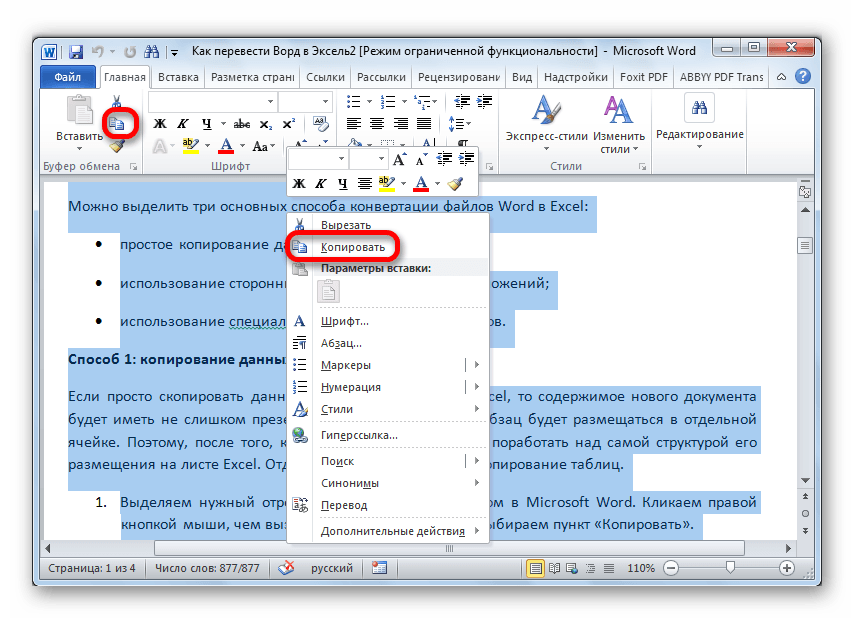
Конвертирайте документа "Word" в "Excel"
- След това отворете празния документ " Excel" Кликнете върху мишката върху зоната, в която искате да копирате данни от " Дума." След това кликнете върху тази област с десния бутон на мишката отново (извикайте контекстното меню) и изберете опцията за вмъкване на текст, както е отбелязано в екранната снимка в червената рамка (запазваме текста в оригиналната форма).
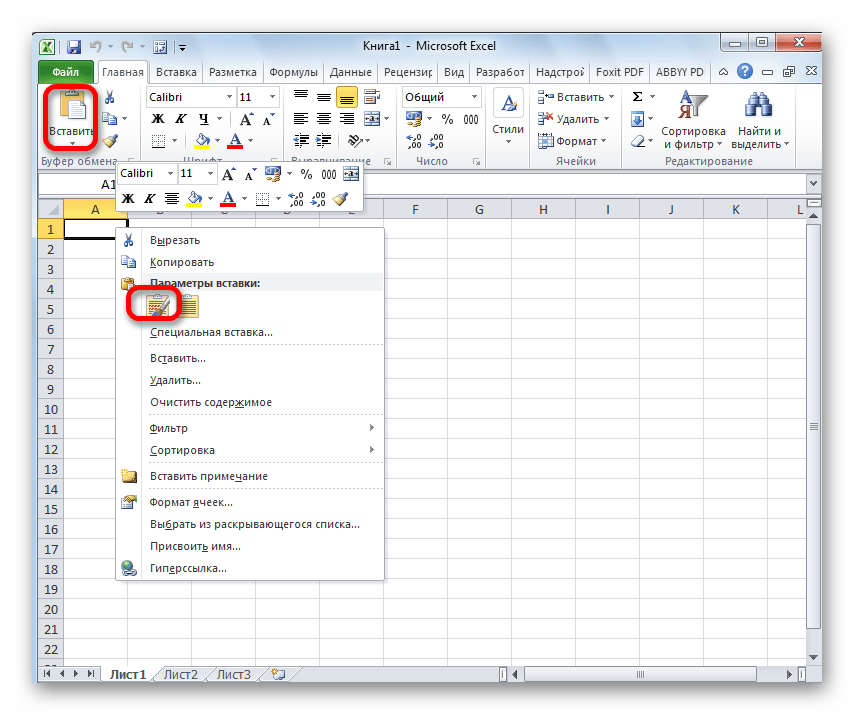
Конвертирайте документа "Word" в "Excel"
- Сега, както е посочено по-горе, текстът е копиран в документа " Excel- Не е толкова необходимо. Но той е решен доста прост. Разстелете клетката до десния ръб.
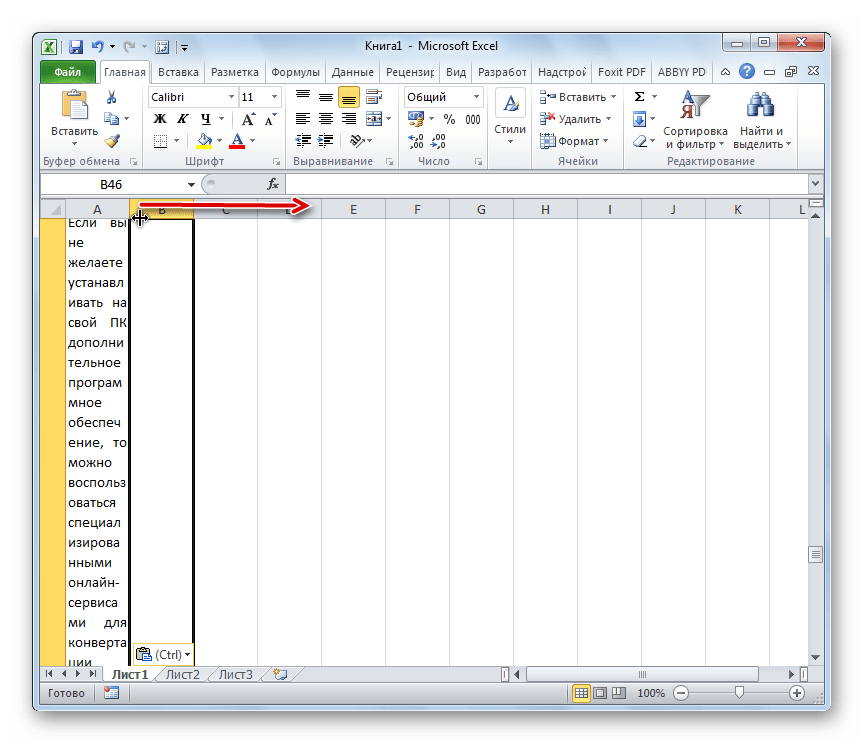
Конвертирайте документа "Word" в "Excel"
Копирайте данните по-надеждни метод
- Отворете документа " Дума."С необходимата информация. Отидете в лентата с инструменти в раздела " основното"И кликнете върху иконата, посочена на екрана.
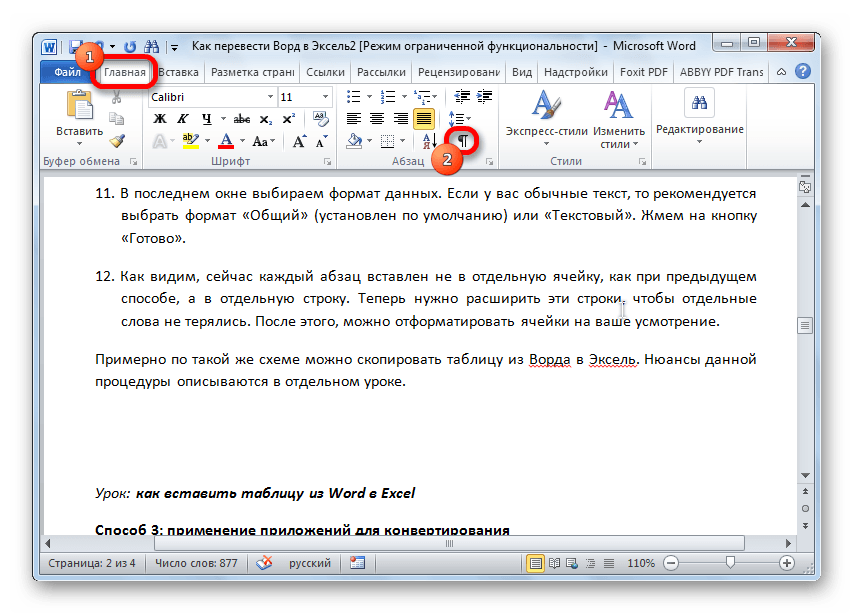
Конвертирайте документа "Word" в "Excel"
- След това ще се появи маркиране и ще видите подходящ символ след всеки параграф. Ако забележите празен параграф на страницата, определено го изтрийте, в противен случай трансформацията на документа в " Excel"Ще бъде неправилно.
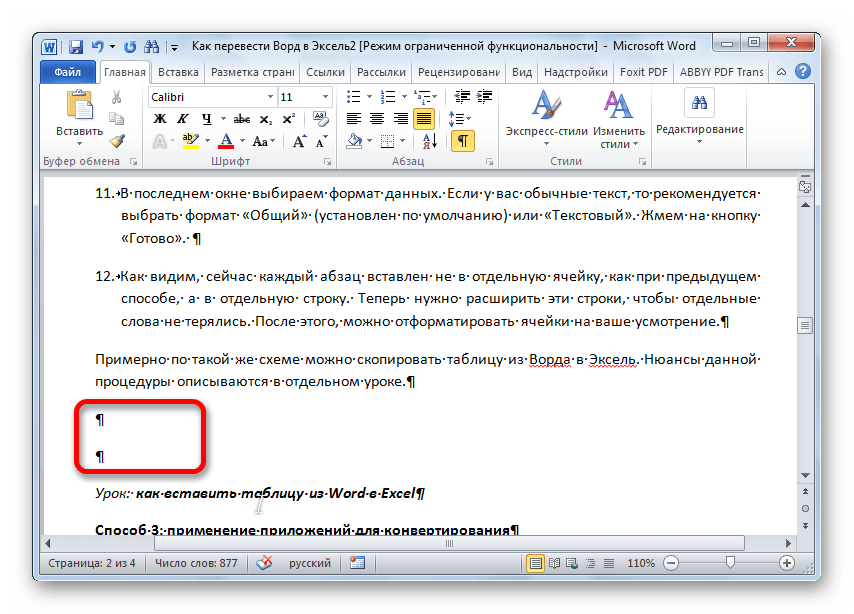
Конвертирайте документа "Word" в "Excel"
- След това отидете на " Файл»
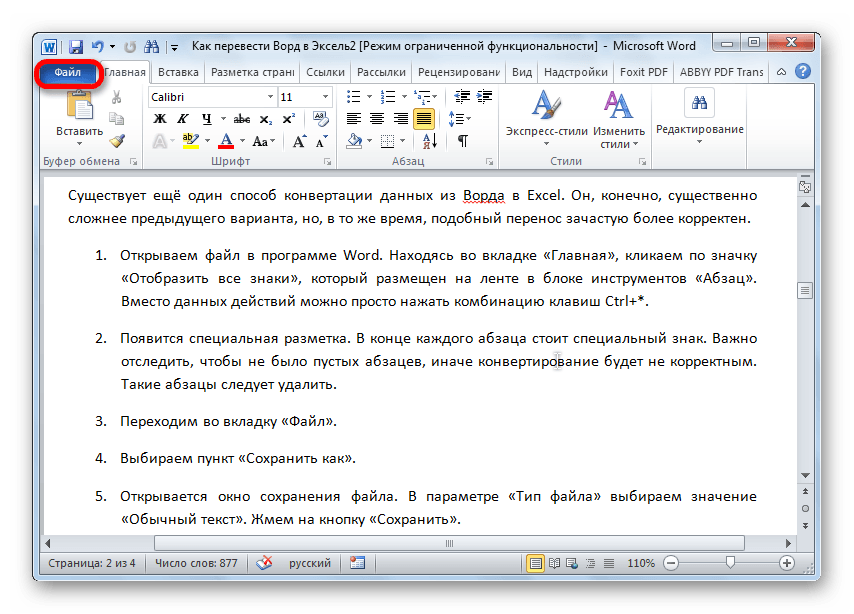
Конвертирайте документа "Word" в "Excel"
- Натиснете " Запази като»
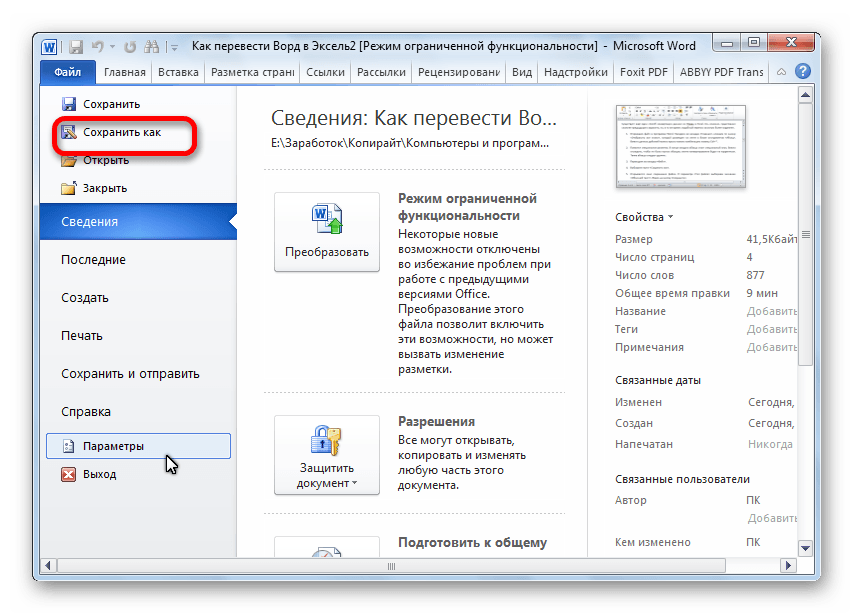
Конвертирайте документа "Word" в "Excel"
- В прозореца, който се отваря, изберете опцията " Нормален текст"И кликнете върху" Save.».
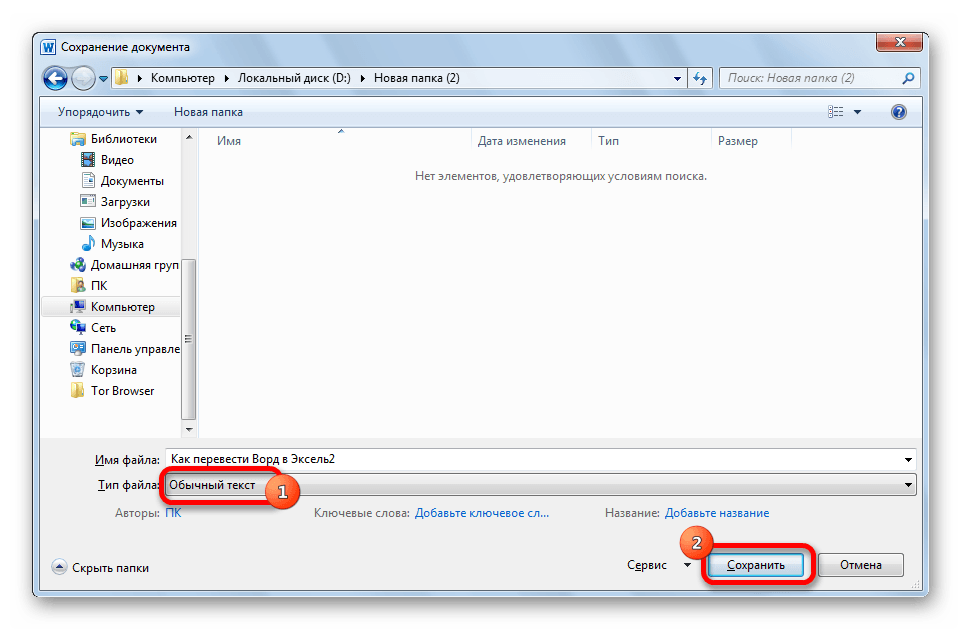
Конвертирайте документа "Word" в "Excel"
- След това кликнете върху " Добре»
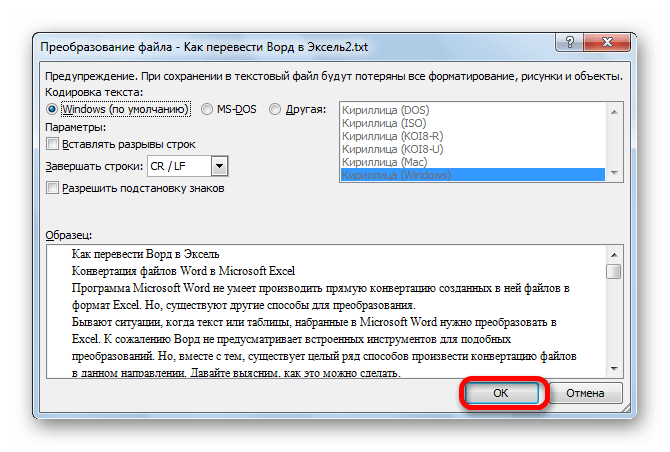
Конвертирайте документа "Word" в "Excel"
- След това отворете празния документ " Excel", Отидете на" Файл", Натиснете " Отворен».
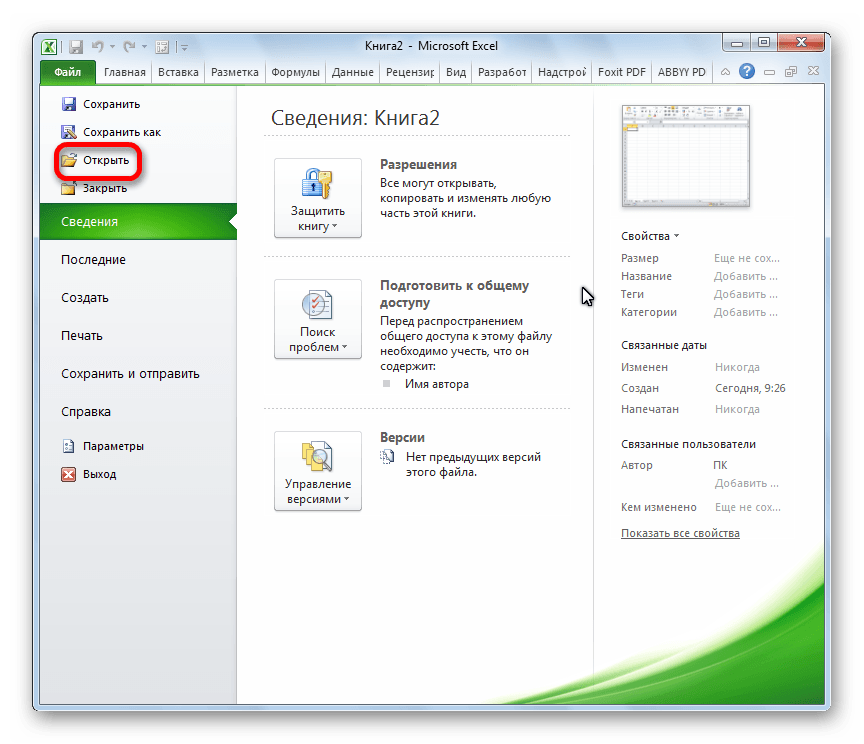
Конвертирайте документа "Word" в "Excel"
- През прозореца, който се отваря, намерете документа, който току-що сте запазили, маркирайте го и кликнете върху " Отворен».
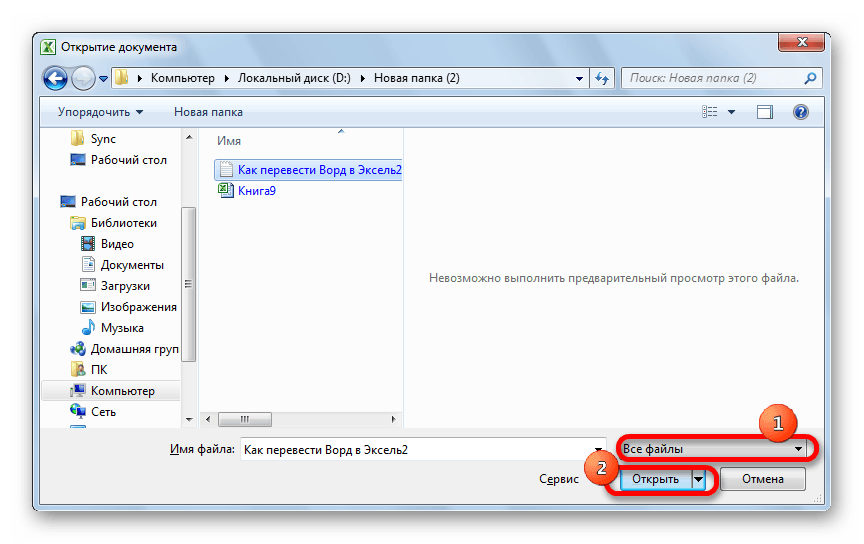
Конвертирайте документа "Word" в "Excel"
- След това в новия прозорец изберете " С разделители"И кликнете върху" Допълнително»
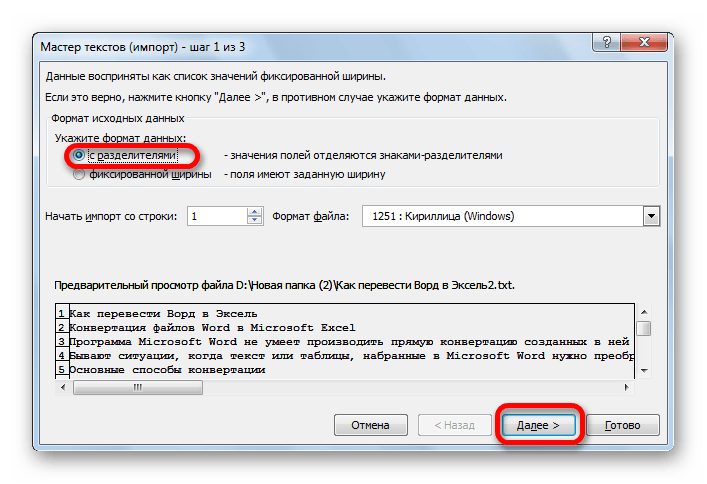
Конвертирайте документа "Word" в "Excel"
- Моля, обърнете внимание, че кърлежът трябва да бъде само противоположен елемент " Запетая" Натиснете " Допълнително».
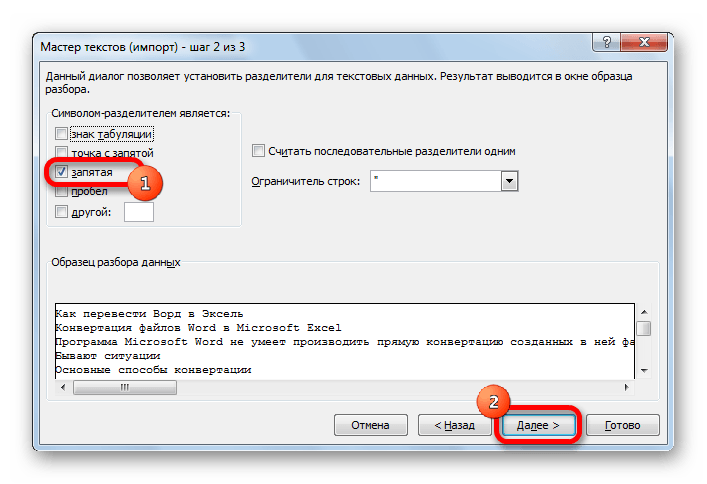
Конвертирайте документа "Word" в "Excel"
- След това проверете дали елементът е избран " често срещани"И кликнете върху" Готов»
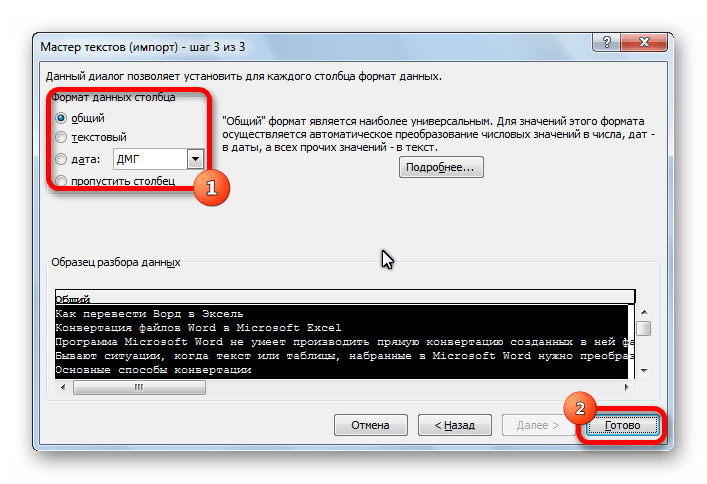
Конвертирайте документа "Word" в "Excel"
- В резултат на това нашите данни се копират по-компактни, отколкото при предишния метод.
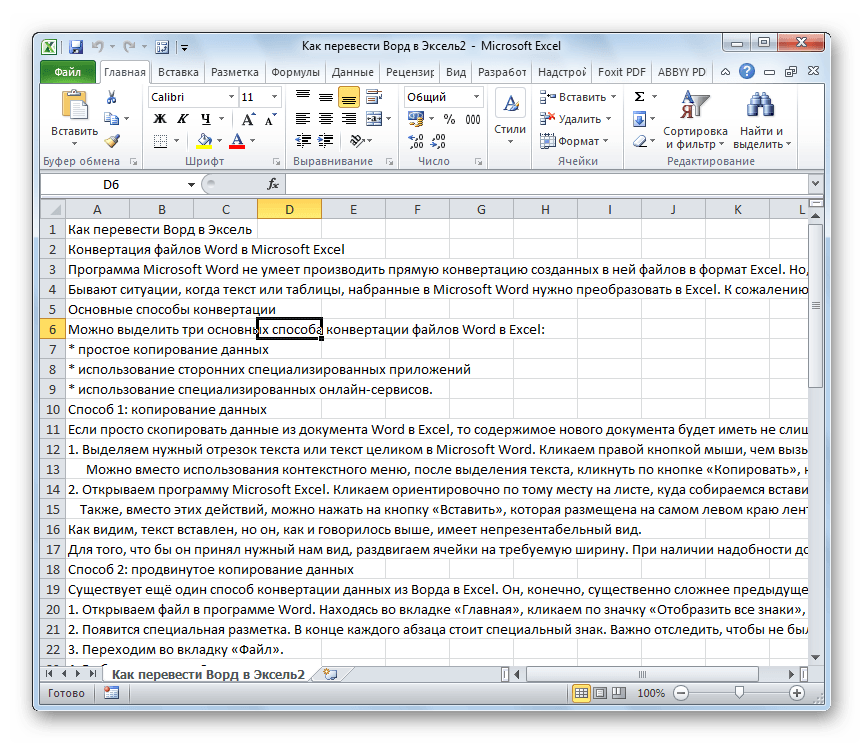
Конвертирайте документа "Word" в "Excel"
